マップエディタ フリー版
- Digital0 JPY
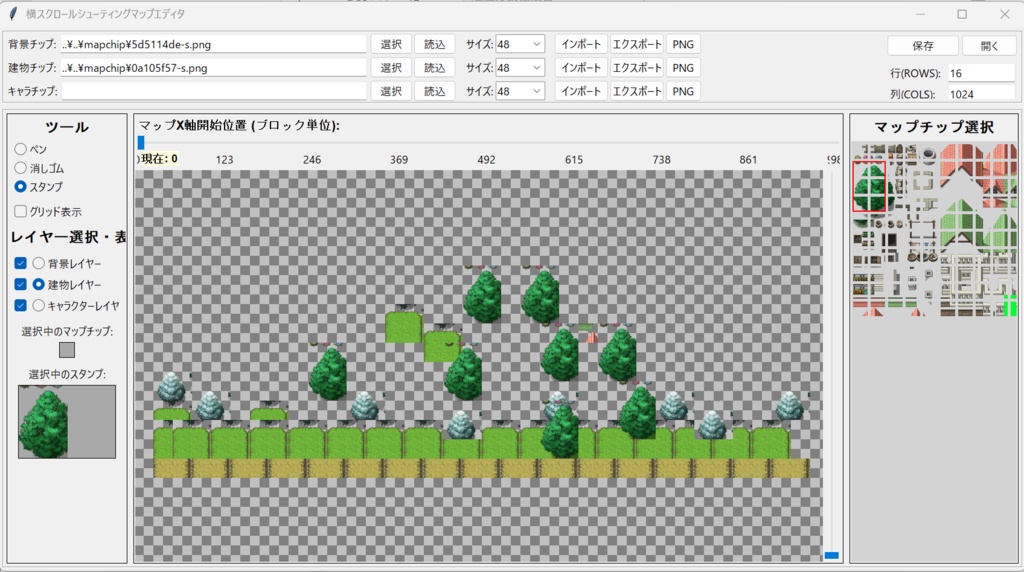
横スクロールシューティング マップエディタ 利用マニュアル このマニュアルは、マップエディタの各機能について説明します。 1. 起動と画面構成 起動 プログラムを実行すると、メインウィンドウが開きます。初回起動時、プログラムと同じ階層にmapeditというフォルダが自動的に作成されます。プロジェクトファイルや画像ファイルは、このフォルダを基準に管理されます。 画面構成 画面は大きく分けて4つのエリアで構成されています。 上部エリア: マップチップ画像の読み込み、レイヤーごとのデータ入出力、プロジェクトの保存/読み込み、マップ全体のサイズ設定を行います。 左下エリア: ツール(ペン、消しゴム、スタンプ)の切り替え、グリッドの表示/非表示、操作するレイヤーの選択と表示/非表示を切り替えます。また、選択したマップチップやスタンプのプレビューが表示されます。 中央エリア: マップを実際に編集するメインのキャンバスです。マウス操作でマップの描画、ズーム、スクロールができます。 右側エリア: 読み込んだマップチップ画像(タイルセット)が表示されます。ここから描画したいタイルやスタンプ範囲を選択します。 2. プロジェクト操作 プロジェクトの保存 上部右側の**「保存」**ボタンをクリックします。 mapeditフォルダが開き、ファイル名を入力して保存します。 保存すると、ウィンドウのタイトルにプロジェクト名が表示されます。 プロジェクトを開く 上部右側の**「開く」**ボタンをクリックします。 mapeditフォルダから開きたいプロジェクトファイル(.json)を選択します。 マップデータ、使用しているタイルセットの情報、レイヤーの表示状態などがすべて復元されます。 3. マップの基本設定 マップサイズの変更 上部右側の「行(ROWS)」と「列(COLS)」に数値を入力することで、マップ全体のタイル数を変更できます。変更は入力後、少し時間をおいてから適用されます。 4. レイヤーとマップチップ レイヤー マップは「背景」「建物」「キャラ」の3層構造(レイヤー)になっています。左下のラジオボタンで編集したいレイヤーを選択し、チェックボックスで各レイヤーの表示/非表示を切り替えられます。 マップチップの読み込み 上部エリアで、チップを読み込みたいレイヤーの行にある**「選択」**ボタンをクリックし、タイルセットとして使用する画像ファイル(PNG, JPG等)を選びます。 ファイルパスが入力欄に設定されたら、その右にある**「サイズ」**プルダウンメニューから、画像に含まれるタイルの1辺のピクセルサイズ(例: 48, 32など)を正確に選択します。 **「読込」**ボタンをクリックすると、画像がタイルに分割され、右側のマップチップ選択エリアに表示されます。 5. マップキャンバスの操作 ズーム: マップキャンバス上でマウスホイールを上下にスクロールすると、カーソル位置を中心にマップを拡大・縮小できます。 画面移動(パン): Ctrlキーを押しながらキャンバスをドラッグすると、マップの表示範囲を自由に移動できます。 スライダー移動: キャンバスの上と右にあるスライダーを操作することでも、表示範囲をX軸・Y軸方向に移動できます。 6. 描画ツールと操作 左下の「ツール」パネルから使用したいツールを選択します。 ペン 🖊️ 右側のマップチップ選択エリアから、描画したいタイルを1つクリックして選択します。 マップキャンバス上でクリックまたはドラッグすると、選択したタイルが描画されます。 消しゴム ⚪ マップキャンバス上でクリックまたはドラッグすると、その場所のタイルを消去します。 スタンプ 🖼️ 右側のマップチップ選択エリアで、ドラッグして四角い範囲を選択します。選択した範囲がスタンプとして登録されます。 マップキャンバス上でクリックすると、登録したスタンプが一度に描画されます。 直線・矩形描画 (Shiftキー) 始点をクリックした後、Shiftキーを押しながら終点をクリックすると、2点間を自動で描画できます。 ペン/消しゴム: 2点間に直線を引きます。 スタンプ: 2点を対角とする四角い範囲を、選択中のスタンプパターンで繰り返し敷き詰めます。パターンが割り切れない場合でも、範囲をはみ出してパターンが途切れないように描画されます。 7. 表示オプション 描画プレビュー: ペンまたはスタンプを選択中、マップキャンバス上でカーソルを動かすと、描画されるタイルが半透明で表示され、配置場所を事前に確認できます。 グリッド表示: 左下の**「グリッド表示」**にチェックを入れると、マップキャンバスにタイルごとの境界線(グリッド)が表示されます。ズームレベルに応じてグリッドの表示/非表示は自動で調整されます。 8. データのインポートとエクスポート 上部エリアの各レイヤー行にあるボタンで行います。 インポート: JSON形式のマップデータファイルを読み込み、現在のレイヤーに反映させます。 エクスポート: 現在のレイヤーのマップデータをJSON形式で保存します。 PNG: 現在のレイヤーのマップ全体を1枚のPNG画像として保存します。 ファイル名は自動的に「プロジェクト名_レイヤー名_日付.png」となり、mapeditフォルダに保存されます。
